免费试用结束后如何重新安装试用软件
已发表: 2018-04-25
如今最常见的软件销售模式之一是使用免费试用版。 软件发行商将发布其程序的一个版本,该版本不需要任何费用,但有一些实质性的限制,使得试用版的用处明显低于付费版本。 有两种基本方法:要么仅提供基本功能,要么发布带有时间限制的完整程序,仅允许在固定的时间内使用试用版。 我们今天讨论的正是第二种类型的审判。
限时试用比残障软件产品更能有效地产生销售。 一个已经被削弱并且功能被删除的程序不会向客户出售完整的产品——他们从未见过完整的产品。 施加7天、14天或30天的固定时间限制并让客户体验完整的程序更受欢迎。 这为用户提供了该软件的完整体验,因此他们可以做出更明智的购买决定。
然而,有时试用期根本不够长,您需要更多时间。 在本文中,我将向您展示试用结束后重新安装试用软件的几种技巧。 请注意,本文的目的并不是让您无限期地继续使用该软件; 那是不道德的。 仅使用这些技术来评估软件,而不是窃取它。
如何重新安装软件?

有多种不同的技术可以让您重新安装软件。 一些应用程序计时试验在荣誉系统上运行 - 如果您重新安装程序,试验将再次运行。 然而,应用程序尝试检测和阻止作弊行为的情况更为常见。 有些会在注册表或程序数据 (Windows) 中留下一个或多个文件或标记,告诉软件它的生存时间。 其他程序将在内部跟踪日期或使用更复杂的方法来执行试用期。 你可以愚弄其中一些人,但你无法愚弄所有人。
以下是免费试用期结束后重新安装试用软件的一些方法。 并非所有方法都适用于所有情况,因为不同的开发人员使用不同的方法来跟踪试验。 您必须尝试每种方法才能找到适合您的方法。 但是,无论您使用什么方法,首先要做的就是将数据文件(您使用程序完成的工作)复制到单独的驱动器(可能是 USB 闪存驱动器),以便您的工作仍然可用。
使用安装监视器完全删除试用软件
安装监视器是一款软件,它准确记录安装程序或安装程序所采取的每一个操作——传输的每个文件、更改或创建的每个注册表项、创建的每个检查点以及安装的每个图标。 通过在安装免费试用版时使用安装监视器,您可以获得其安装内容的准确目录。 试用结束后,您可以删除该程序的所有痕迹并重新安装它,因为不会留下任何标记来告诉它您之前已经进行过免费试用。 (由软件制造商提供的普通卸载程序,无论是由于疏忽还是设计,都会在您的计算机上留下痕迹。)
Mirekusoft Install Monitor 是一款可用于执行此功能的安装监视器。 它的优点是免费,并且可以跟踪程序安装的所有内容以及文件的安装位置。 然后,您可以在卸载试用版后以取证方式卸载或删除每个文件,这样您就可以在免费试用期结束后重新安装试用版软件。
使用文件卸载程序
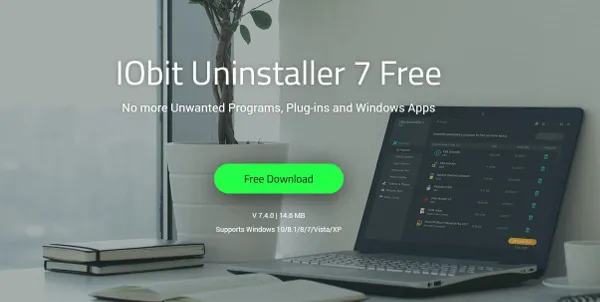
软件附带的卸载程序通常非常马虎。 通常没有人需要卸载程序来获取最后一个文件,也没有人会根据卸载程序的工作效果来购买软件。 可以预见的是,卸载程序经常会错过或忽略注册表和硬盘上的条目。 所有大文件都将消失,您的计算机将正常工作,但会留下大量面包屑供新的试用安装检测到它没有探索处女地并拒绝安装。
使用第三方卸载程序(例如 Revo Uninstaller 或 IObit Uninstaller)可以删除所有文件。 如果试用程序留下证书文件或其他资源以防止重新安装,这些应用程序应该找到并删除它。
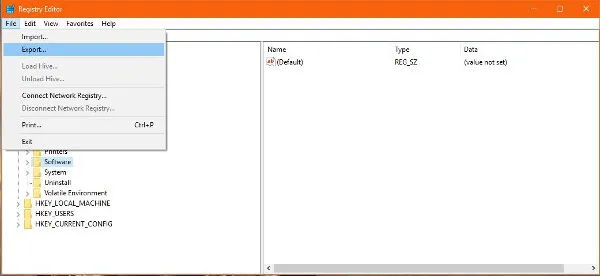
如何通过备份和恢复 Windows 注册表从注册表中删除试用版软件
Windows 注册表是一个巨大的存储值数据库,描述了计算机上每个软件和硬件的几乎各个方面。 即使您使用附带的卸载程序,许多程序也会在注册表中留下自己的痕迹。 即使文件卸载程序也可能无法获取每个注册表项,特别是如果安装和卸载程序旨在将注册表项隐藏在某处以防止试用软件的重复运行。
然而,这相对容易被击败。 您所要做的就是在首次安装试用版之前拍摄 Windows 注册表的快照。 然后安装并使用试用版,期限结束后将其卸载,然后将注册表恢复到试用前保存的值。 但请注意,这可能会使您的电脑陷入混乱状态,因为其他程序同时记录到注册表的任何其他更改也将丢失。

以下是备份和恢复注册表的方法。
- 在 Windows 搜索栏中输入“regedit”。
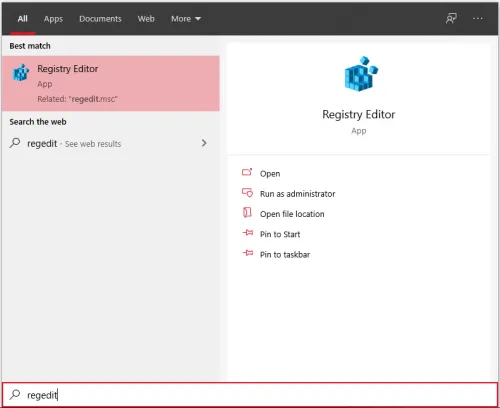
- 在新的注册表窗口中选择“文件”并选择“导出”。
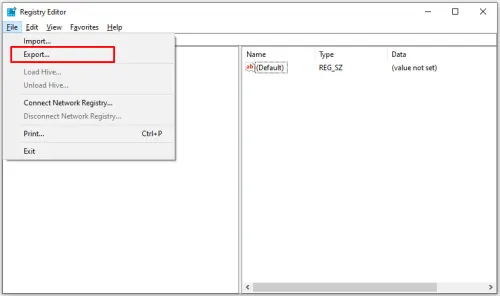
- 选择一个安全的地方来保存副本。
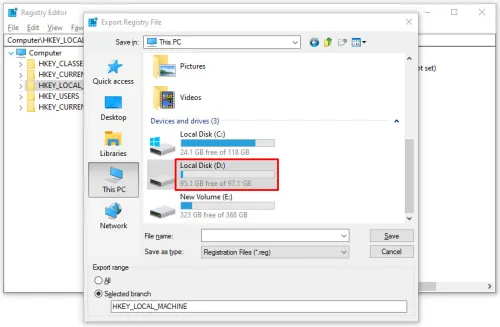
- 安装软件并让试用期到期。
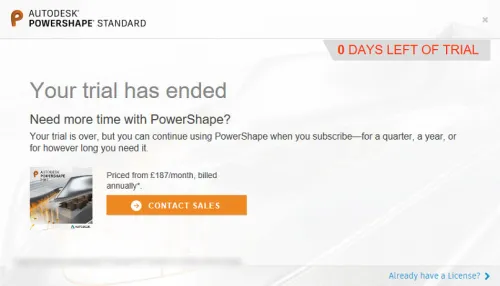
- 卸载软件。
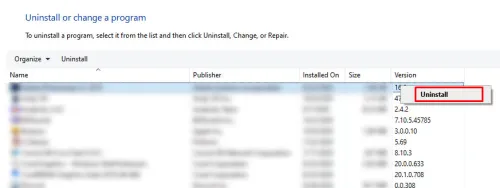
- 在 Windows 搜索栏中输入“regedit”。
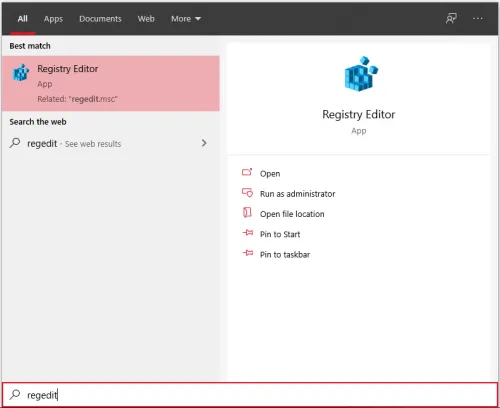
- 在新的注册表窗口中选择“文件”并选择“导入”。
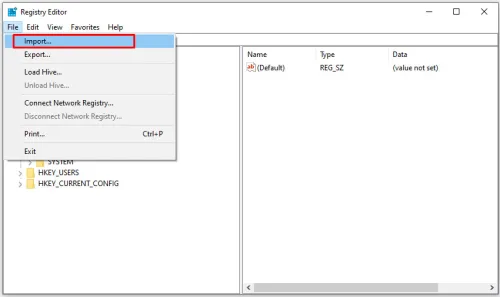
- 选择您的副本并选择“确定”。
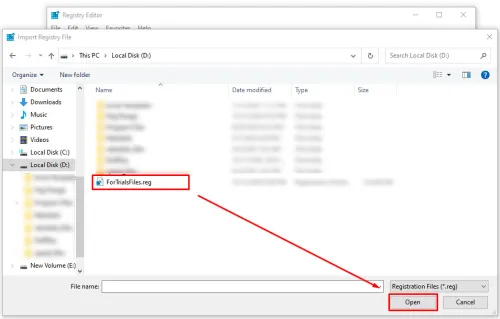
如果该软件使用注册表项来跟踪试用安装,那么这应该可以解决这个问题。 (在使用注册表后清理它是一个好主意 - 我们为您提供了有关 Windows 10 注册表清理程序的精彩指南。)
沙盒
沙盒是试用新软件的另一种有用方法,因为它创建了一个安全的位置来安装程序。 该程序将正常工作,但不会影响您的计算机,因此卸载后不会留下任何残留文件。 这是使用软件的好方法,在尝试新程序时特别有用。
Sandboxie 是最著名的沙箱程序之一。 它不仅免费,而且功能非常强大。 如果您在沙箱中安装程序,那么您应该能够在免费试用期结束后重新安装您一直在试用的程序。
虚拟机
我在免费试用结束后重新安装试用软件的最后一个技巧是使用虚拟机。 这些在许多不同的情况下都很有用,但是当涉及到尝试新的应用程序时,它们真的很闪耀。 它们不仅可以防止软件干扰您的主操作系统,还可以防止任何安全问题,并且可以快速删除和重新安装,以便在您需要时保持任何试用版的运行。
VirtualBox 等免费虚拟机软件非常适合此目的。 创建虚拟机、安装操作系统并设置一切。 复制刚刚创建的映像,安装试用软件并使用它,删除虚拟机映像,然后用副本替换它。 与其他一些方法相比,它更加耗费人力,也更加复杂,但它也是几乎万无一失的方法! 使用 VirtualBox 并不是很困难,但也不是一项初级任务; 您可能会发现这份 VirtualBox 入门指南很有帮助。
关于免费试用还有其他提示或技巧吗? 下面评论一下吧!
